Ngoài việc là một trong những dịch vụ gọi video tốt nhất, Skype cho phép bạn có được số điện thoại để trả lời các cuộc gọi đến trên bất kỳ thiết bị nào có ứng dụng Skype của bạn.
Ưu điểm rõ ràng nhất của việc có số điện thoại Skype là khả năng sử dụng nó trên bất kỳ thiết bị nào bạn sở hữu. Khi bạn đã thiết lập số của bạn, bạn có thể trả lời các cuộc gọi đến không chỉ trên điện thoại thông minh mà còn trên máy tính hoặc máy tính bảng của bạn. Đặc biệt hơn, người gọi cho bạn sẽ không biết bạn sử dụng Skype nếu bạn không nói với họ.
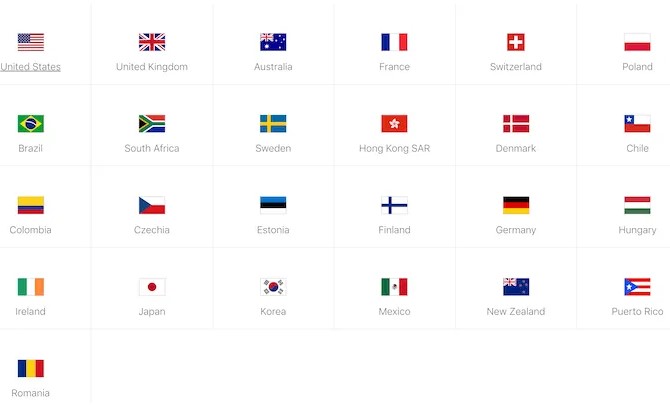
Bạn cũng có thể sử dụng nó cho mục đích kinh doanh và đi quốc tế với Skype. Nhận số điện thoại Skype ở quốc gia nơi bạn muốn bán / quảng cáo sản phẩm của mình và cung cấp cho khách hàng của bạn. Bằng cách đó, họ có thể liên lạc với bạn ngay cả khi Skype của bạn không có sẵn. Thêm vào đó, vì số điện thoại là địa phương, nên khách hàng của bạn sẽ không phải trả thêm tiền cho cuộc gọi quốc tế.
Cuối cùng, bạn hoàn toàn có thể thay thế điện thoại cố định của mình bằng cách chọn số điện thoại trong Skype. Những con số này có sẵn ở 25 quốc gia. Bạn thậm chí có thể tiết kiệm một vài đô la, vì bạn chỉ phải trả một khoản phí cố định mỗi năm và nhận được các cuộc gọi đến không giới hạn.
Cách nhận số điện thoại Skype của riêng bạn
Để thiết lập số điện thoại của riêng bạn trong Skype, hãy đi tới phần số Skype của trang web chính thức của Skype và làm theo các bước sau.
Trên trang chính, chọn quốc gia cho số Skype của bạn.
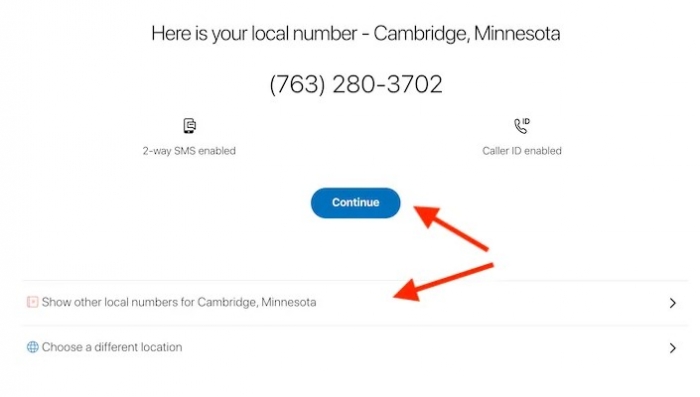
Bạn sẽ được đưa đến một trang có số điện thoại địa phương ngẫu nhiên từ quốc gia này. Nếu bạn không hài lòng với số này, hãy cuộn xuống và nhấp vào Hiển thị các số địa phương khác để chọn một số điện thoại khác từ cùng một khu vực.
Trên cùng một trang, bạn cũng có thể nhấp vào Chọn một vị trí khác để chọn một quốc gia và một vùng. Khi bạn đã hài lòng với số bạn thích, bấm Tiếp tục.
Nếu bạn chưa đăng nhập, trang web sẽ nhắc bạn đăng nhập vào tài khoản Skype của bạn. Nếu bạn chưa có tài khoản Skype, bạn cũng có thể nhanh chóng đăng ký.
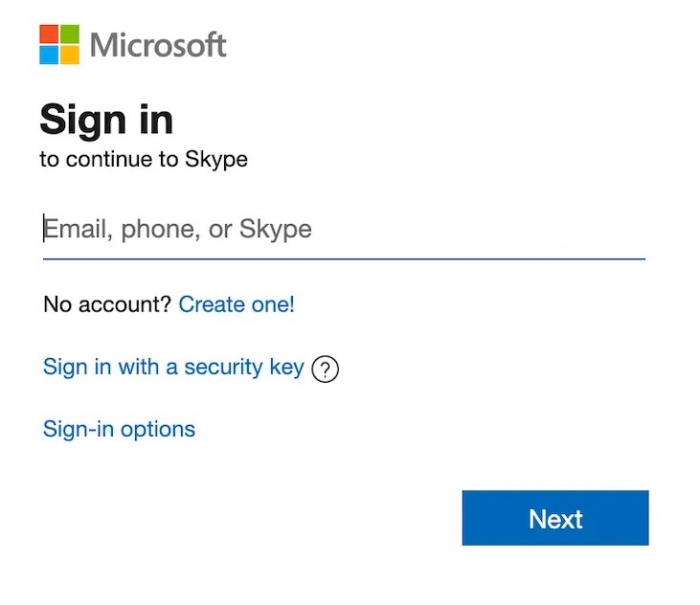
Trên trang Chọn thời hạn thanh toán, bạn sẽ thấy tóm tắt đơn đặt hàng của mình. Tiếp theo, chọn một trong ba tùy chọn thanh toán: thanh toán mỗi tháng, ba tháng một lần hoặc mỗi 12 tháng. Sau khi bạn chọn tùy chọn thanh toán phù hợp, nhấp vào Tiếp tục.
Tất cả những gì còn lại phải làm là điền thông tin thanh toán của bạn và nhấp vào Lưu để xác nhận đăng ký của bạn.
Số điện thoại Skype của bạn sẽ được kích hoạt tự động ngay khi bạn mua. Vì vậy, bạn đã có thể bắt đầu chia sẻ nó với bạn bè và đồng nghiệp của bạn. Không có giới hạn đối với số lượng Skype bạn có thể thiết lập, do đó bạn có thể có nhiều số cho các khu vực hoặc mục đích khác nhau.
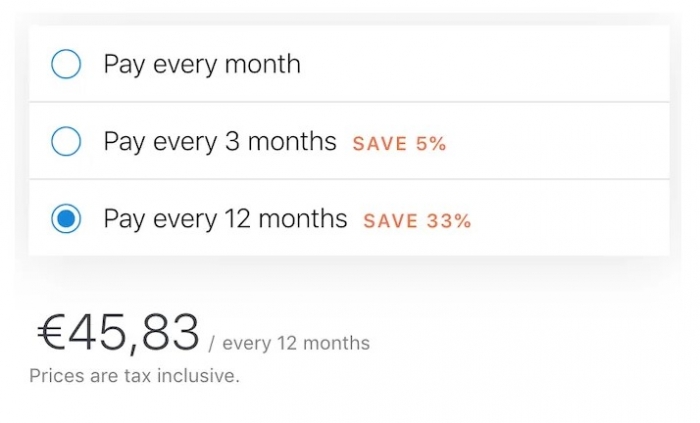
Giá bạn trả cho số điện thoại của bạn trong Skype còn phụ thuộc vào quốc gia và phương thức thanh toán bạn chọn. Ví dụ: số ở Hoa Kỳ sẽ tiêu tốn của bạn khoảng 70 đô la mỗi năm nếu bạn trả tiền hàng tháng, hơn 60 đô la một chút nếu bạn trả tiền cứ sau ba tháng và khoảng 50 đô la nếu bạn trả tiền hàng năm.
Các phương thức thanh toán bao gồm thẻ tín dụng, PayPal, chuyển khoản ngân hàng và Skype Credit. Bạn có thể hủy số điện thoại Skype của mình bất cứ lúc nào. Nếu không, Skype sẽ tự động gia hạn vào cuối thời gian đăng ký.
Thủ thuật kì diệu khi "teamwork" trên Skype
(Techz.vn) Microsoft vừa bổ sung tính năng đổi hình nền tùy chỉnh khi gọi video vào ứng dụng Skype của hãng.
















